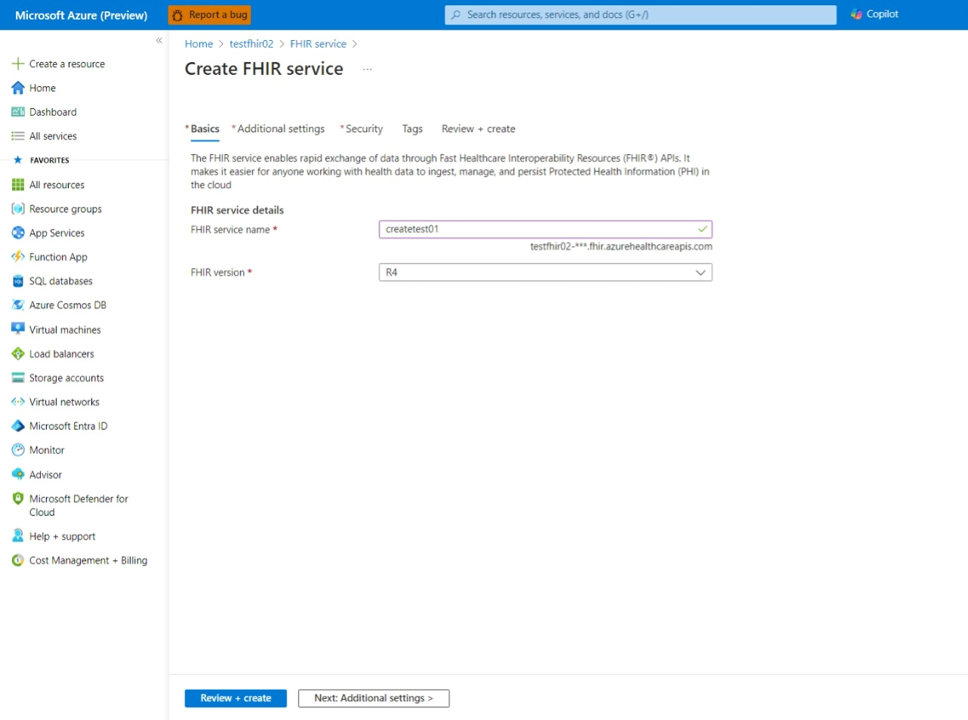Bereitstellen des FHIR-Dienstes mithilfe des Azure-Portals
Das Azure-Portal bietet eine Webschnittstelle mit geführten Workflows und ist somit ein effizientes Tool für die Bereitstellung des FHIR®-Diensts und die Gewährleistung einer genauen Konfiguration in Azure Health Data Services.
Voraussetzungen
Stellen Sie sicher, dass Sie über ein Azure-Abonnement und Berechtigungen zum Erstellen von Ressourcengruppen und Bereitstellen von Ressourcen verfügen.
Stellen Sie einen Arbeitsbereich für Azure Health Data Services bereit. Schritte finden Sie unter Bereitstellen des Arbeitsbereichs im Azure-Portal.
Erstellen eines neuen FHIR-Diensts
Wählen Sie in Ihrem Azure Health Data Services-Arbeitsbereich die Option FHIR-Dienst erstellen aus.
Wählen Sie FHIR-Dienst hinzufügen aus.
Füllen Sie auf der Seite FHIR-Dienst erstellen die Felder auf jeder Registerkarte aus.
Registerkarte „Grundlagen“: Geben Sie dem FHIR-Dienst einen eindeutigen Anzeigenamen. Wählen Sie die FHIR-Version (STU3 oder R4) aus und dann Weiter: Zusätzliche Einstellungen.
Registerkarte „Zusätzliche Einstellungen“ (optional): Diese Registerkarte ermöglicht Folgendes:
Authentifizierungseinstellungen anzeigen: In der Standardkonfiguration für den FHIR-Dienst lautet Azure RBAC für das Zuweisen von Datenebenenrollen verwenden. In diesem Modus wird die Autorität für den FHIR-Dienst auf den Microsoft Entra-Mandanten des Abonnements festgelegt.
Integration mit Nicht-Microsoft Entra ID (optional): Verwenden Sie diese Option, wenn Sie neben Microsoft Entra ID bis zu zwei weitere Identitätsanbieter konfigurieren müssen, um FHIR-Ressourcen mit SMART auf FHIR-Bereichen zu authentifizieren und darauf zuzugreifen.
Festlegen der Versionsverwaltungsrichtlinie (optional): Die Versionsverwaltungsrichtlinie steuert die Verlaufseinstellung für den FHIR-Dienst auf Systemebene oder auf der Ebene einzelner Ressourcentypen. Weitere Informationen finden Sie unter FHIR-Versionsverwaltungsrichtlinie und Verlaufsverwaltung. Wählen Sie Weiter: Sicherheit.
Überprüfen Sie die Felder auf der Registerkarte Sicherheitseinstellungen.
Standardmäßig werden Daten mit von Microsoft verwalteten Schlüsseln verschlüsselt. Um zusätzliche Kontrolle über die Verschlüsselungsschlüssel zu erhalten, können Sie kundenseitig verwaltete Schlüssel für die Verschlüsselung der Daten bereitstellen. Kundenseitig verwaltete Schlüssel müssen in Azure Key Vault gespeichert werden. Sie können entweder Ihre eigenen Schlüssel erstellen und in einem Schlüsseltresor speichern oder mit den Azure Key Vault-APIs Schlüssel generieren. Weitere Informationen finden Sie unter Konfigurieren von kundenseitig verwalteten Schlüsseln für den FHIR-Dienst. Wählen Sie Weiter: Tags.
Geben Sie auf der Registerkarte Tags (optional) beliebige Tags ein.
Tags sind Name- und Wertpaare, die zum Kategorisieren von Ressourcen verwendet werden und nicht zwingend erforderlich sind. Unter Verwenden von Tags zum Organisieren von Azure-Ressourcen und Verwaltungshierarchie erhalten Sie weitere Informationen.
Wählen Sie Überprüfen + Erstellen aus, um den Überprüfungsprozess zu starten. Warten Sie, bis Sie eine Bestätigung erhalten, dass die Bereitstellung erfolgreich abgeschlossen wurde. Überprüfen Sie den Bestätigungsbildschirm, und wählen Sie dann Erstellen aus, um mit der Bereitstellung zu beginnen.
Der Bereitstellungsprozess kann mehrere Minuten dauern. Wenn die Bereitstellung abgeschlossen ist, wird eine Bestätigungsmeldung angezeigt.
Überprüfen Sie die Bereitstellung. Rufen Sie die Funktionsanweisung von Ihrem neuen FHIR-Dienst ab. Rufen Sie eine Funktionsanweisung ab, indem Sie zu
https://<WORKSPACE-NAME>-<FHIR-SERVICE-NAME>.fhir.azurehealthcareapis.com/metadatanavigieren.
Zugehöriger Inhalt
Zugreifen auf den FHIR-Dienst mithilfe von Postman
Hinweis
FHIR® ist eine eingetragene Marke von HL7 und wird mit Genehmigung von HL7 verwendet.